Bij het scannen van documenten wordt de achtergrond van de resulterende afbeelding vaak grijs. Dit maakt het moeilijk om de tekst te herkennen en er later mee te werken. Er zijn manieren om dergelijke pdf- en djvu-documenten op te schonen.
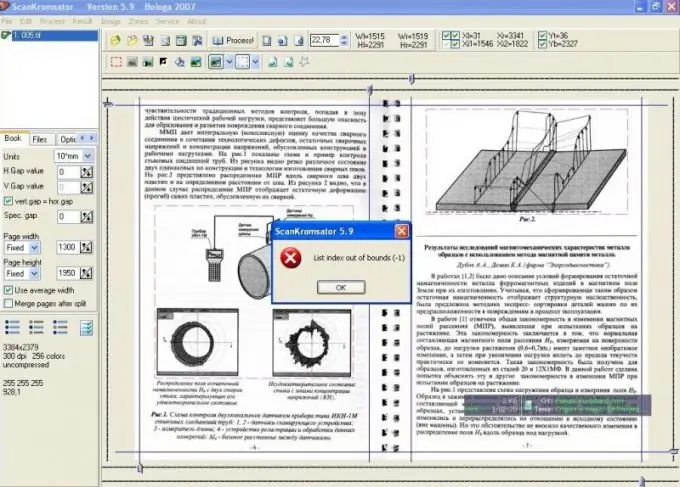
Noodzakelijk
ScanCromsator-programma
instructies:
Stap 1
Download en installeer het ScanKromsator-programma om de grijze achtergrond van scans te verwijderen. Dit kan gedaan worden door naar de website van de officiële fabrikant van het programma djvu-soft.narod.ru/soft/#scan te gaan. Selecteer de versie van de applicatie en klik op de link "Download".
Stap 2
Installeer het programma op uw computer om de grijze achtergrond van het djvu- of pdf-bestand te verwijderen, open het in het programma. Ga naar de applicatie-instellingen, vink het vakje aan naast de optie Afbeelding verbeteren en klik vervolgens op de knop Grijs verbeteren. U kunt in plaats daarvan ook de sneltoets B gebruiken.
Stap 3
Stel de instellingen voor het opschonen van de achtergrond in op het tabblad Achtergrond opschonen. Stel de waarde van de parameter Cleaner passes in op één om de achtergrond van de scan te verwijderen. Als het document een heel klein kleurcontrast heeft tussen de achtergrond en de tekst, moet in dit geval het selectievakje naast de parameter Corrigeer laag contrast worden ingesteld, zodat u de gevoeligheid van het herkennen van tekstinformatie tegen de achtergrond kunt kiezen.
Stap 4
Begin met een waarde van 20-25 en verlaag geleidelijk met 5. Nadat de Cropper de achtergrond van de gescande afbeelding heeft verwijderd, controleert deze op de aanwezigheid van tekst, waarvan het contrast ten opzichte van de achtergrondkleur groter is dan of gelijk is aan tot de opgegeven gevoeligheidsdrempel. Als een dergelijke waarde wordt gevonden, zal de kleur van zo'n punt niet veranderen of worden vervangen door puur zwart.
Stap 5
Ga naar het tabblad Kwaliteit, klik op de knop Verbeteren, stel de waarde van de parameter Cleaner passes in op één. Schakel vervolgens de optie Zwarte pixels beschermen uit. Voeg de grijswaardenafbeeldingen in de scan toe in het gebied Uitsluiten om ze tegen beschadiging te beschermen.
Stap 6
Bekijk een voorbeeld van het resultaat van het wissen van de grijze achtergrond met behulp van de knop Voorbeeld met resample op het tabblad Kwaliteit. Selecteer de gewenste Gevoeligheidswaarde (van vijf tot dertig) om achtergrondverwijdering te bereiken. Hoe groter het contrast tussen de letters en de achtergrond, hoe beter de waarde van deze parameter. Ga naar het zwarte venster Beschermen en schakel het uit.






